パソコンが重くなってきたので、
SSDにしようと思うんだけど、どうなの?
と友人に聞かれましたので、
SSDについてまとめてみました!
HDD(ハードディスク)に比べると
メリットも多いのですが、 落とし穴もあります。
後で後悔しないためにも
デメリットも知っておくといいですよ!
目次
SSDの使い方
SSDは、起動は速いけど容量が少ないので
HDDとセットで使うのが基本です。
パソコンで使用する場合には、
WindowsなどのOSやソフトウェアなどの
プログラムはSSDに入れます。
ワードで作った文章や年賀状の住所録、大事な写真などは、
ハードディスクに保存するといった 使い分けをした方がいいですね。

- SSDは起動用
- HDDは保存用
SSDの寿命は?
当たり外れがありますので正確な、寿命はわかりませんが、
HDD(ハードディスク)に比べ確実に
長持ちするし 壊れにくいのは確かです。
SSDにはモーター等の機械的に駆動する部分がない上に、
ほぼ熱を発しないため、故障の原因になるものが 少ないからです。
SSDのメリットとデメリット
SSDのメリット
- パソコン等の起動が早くなる
- 読み書きの速度が速いので待ち時間が短縮される
- ほぼ無音
- 発熱がほぼないので、パソコンの温度を下げるファンが回らず静かになる
- 壊れにくい(寿命が長い)
- 省電力
SSDのデメリット
- HDDに比べ値段(容量単価)が高い
- 記憶容量が少ないものが多い(単価が高いためと思われる)
- 故障したら復旧はほぼ不可能
この「故障したら復旧はほぼ不可能」が、
正直一番怖いです。
なので、作ったデータや 写真などは、
基本、入れません。
[ad#co-1]
【動画】PS3をSSDに交換すると動きが速くなるってホント?FF14で比較
今までのところをお読みいただければ
PS3のハードディスクを交換したら 速くなるんじゃ?
その通り!
PS3版FF14で、 起動時間やログインからタイトル画面までを
比較した動画がありましたので掲載しておきます。
おお、結構、早くなりますね!
[ad#ad-2]
まとめ
以前に比べ価格は下がったとはいえ、
まだHDDに比べ価格は高いですが、
時間が短縮できるメリットは、
かなり大きいのではないかと思います。
タイムイズマネーですからね!
パソコンの起動にイライラする!
という方は SSDに交換する事をお勧めします。
ただし、交換はあくまでも
自己責任でお願いします!
SSDの交換方法の動画がありましたので、
掲載しておきます。
ちょっとイラっと来るかもしれませんが、
わかりやすいです^^
では快適なパソコンライフを!

この記事へのコメントはありません。